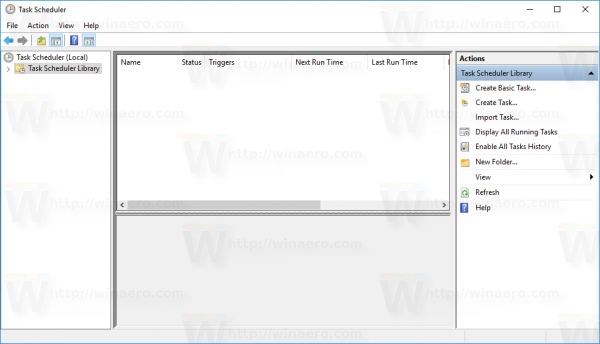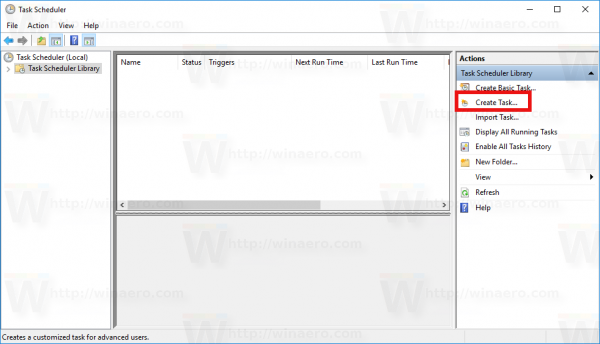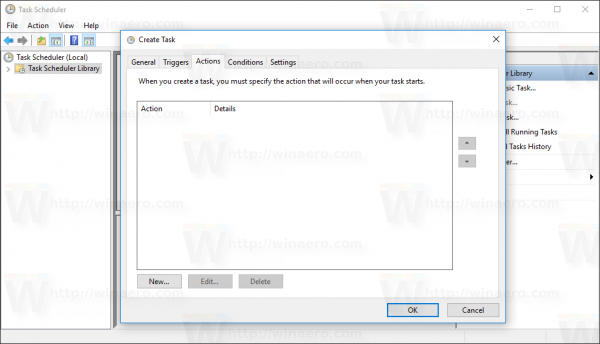பயனர் கணக்கு கட்டுப்பாடு அல்லது யுஏசி என்பது விண்டோஸ் பாதுகாப்பு அமைப்பின் ஒரு பகுதியாகும், இது உங்கள் கணினியில் தேவையற்ற மாற்றங்களைச் செய்வதிலிருந்து பயன்பாடுகளைத் தடுக்கிறது. சில மென்பொருள்கள் பதிவேட்டில் அல்லது கோப்பு முறைமையின் கணினி தொடர்பான பகுதிகளை மாற்ற முயற்சிக்கும்போது, விண்டோஸ் 10 ஒரு யுஏசி உறுதிப்படுத்தல் உரையாடலைக் காட்டுகிறது, அந்த மாற்றங்களை அவர் உண்மையிலேயே செய்ய விரும்பினால் பயனர் உறுதிப்படுத்த வேண்டும். வழக்கமாக, உயரம் தேவைப்படும் பயன்பாடுகள் விண்டோஸ் அல்லது உங்கள் கணினியின் நிர்வாகத்துடன் தொடர்புடையவை. ஒரு நல்ல எடுத்துக்காட்டு பதிவு எடிட்டர் பயன்பாடு. நீங்கள் அடிக்கடி பயன்படுத்தும் பயன்பாட்டிற்கு ஒவ்வொரு முறையும் யுஏசி கோரிக்கை தேவைப்பட்டால், ஒவ்வொரு துவக்கத்திலும் உள்ள வரியில் உறுதிப்படுத்துவது சற்று எரிச்சலூட்டும். இந்த கட்டுரையில், விண்டோஸ் 10 இல் யுஏசி வரியில் இல்லாமல் உயர்த்தப்பட்ட பயன்பாடுகளை இயக்க குறுக்குவழியை எவ்வாறு உருவாக்குவது என்று பார்ப்போம்.
விளம்பரம்
யுஏசி வரியில் தவிர்த்து, ஒரு பயன்பாட்டை உயர்த்தத் தொடங்க, நீங்கள் விண்டோஸ் பணி அட்டவணையில் ஒரு சிறப்பு பணியை உருவாக்க வேண்டும், இது நிர்வாக சலுகைகளுடன் பயன்பாடுகளை இயக்க அனுமதிக்கிறது. பணி அட்டவணையில் ஒரு வரைகலை MMC பதிப்பு (taskchd.msc) உள்ளது, அதை நாங்கள் பயன்படுத்துவோம்.
கீழேயுள்ள டுடோரியலில், யுஏசி வரியில் காட்டப்படாமல் ரெஜெடிட்டை எவ்வாறு உயர்த்துவது என்பதைக் காண்பிப்பேன். நீங்கள் உயர்த்தத் தொடங்க விரும்பும் எந்தவொரு பயன்பாட்டிற்கும் இந்த படிகளைப் பயன்படுத்தலாம்.
விண்டோஸ் 10 இல் யுஏசி வரியில் இல்லாமல் உயர்த்தப்பட்ட பயன்பாடுகளை இயக்க குறுக்குவழியை உருவாக்குதல்
நீராவி விளையாட்டுகளுக்கு dlc ஐ எவ்வாறு சேர்ப்பது
- கண்ட்ரோல் பேனலைத் திறக்கவும் .
- கண்ட்ரோல் பேனல் கணினி மற்றும் பாதுகாப்பு நிர்வாக கருவிகள் என்பதற்குச் செல்லவும்.
- புதிதாக திறக்கப்பட்ட சாளரத்தில், 'பணி அட்டவணை' என்ற குறுக்குவழியை இரட்டை சொடுக்கவும்:

- இடது பலகத்தில், 'பணி அட்டவணை நூலகம்' என்ற உருப்படியைக் கிளிக் செய்க:
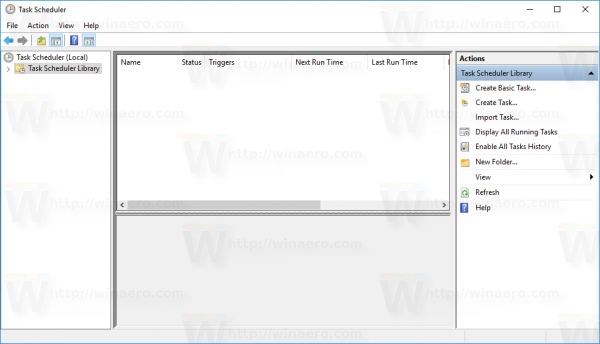
- வலது பலகத்தில், 'பணியை உருவாக்கு' என்ற இணைப்பைக் கிளிக் செய்க:
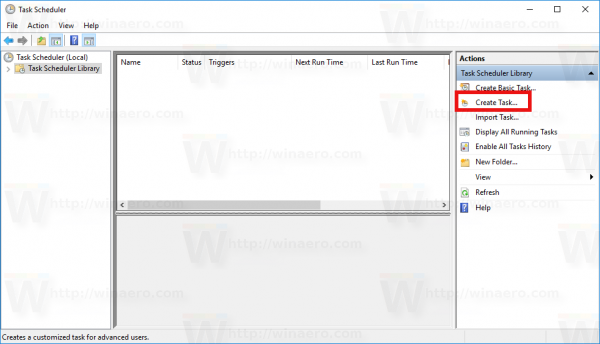
- 'பணியை உருவாக்கு' என்ற புதிய சாளரம் திறக்கப்படும். 'பொது' தாவலில், பணியின் பெயரைக் குறிப்பிடவும். 'பயன்பாட்டு பெயர் - உயர்த்தப்பட்டது' போன்ற எளிதில் அடையாளம் காணக்கூடிய பெயரைத் தேர்ந்தெடுக்கவும். என் விஷயத்தில், நான் 'ரீஜெடிட் - உயர்த்தப்பட்டவை' பயன்படுத்துவேன்.
நீங்கள் விரும்பினால் விளக்கத்தையும் நிரப்பலாம்.

- இப்போது 'அதிக சலுகைகளுடன் இயக்கு' என்ற பெயரிடப்பட்ட தேர்வுப்பெட்டியைத் தட்டவும்:

- 'செயல்கள்' தாவலுக்கு மாறவும். அங்கு, 'புதிய ...' பொத்தானைக் கிளிக் செய்க:
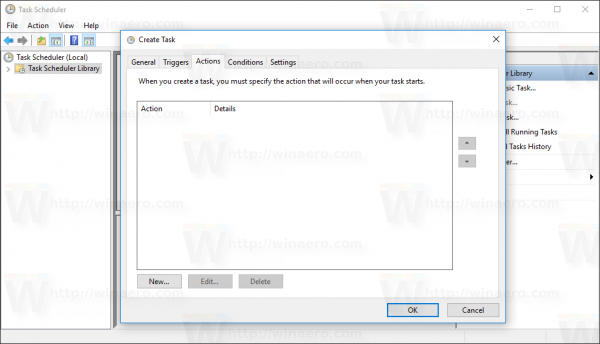
- 'புதிய செயல்' சாளரம் திறக்கப்படும். அங்கு, நீங்கள் UAC வரியில் இல்லாமல் உயர்த்தப்பட முயற்சிக்கும் பயன்பாட்டின் இயங்கக்கூடிய (.exe கோப்பு) பாதையை குறிப்பிடலாம். என் விஷயத்தில், நான் நுழைவேன்
c: windows regedit.exe
பின்வரும் ஸ்கிரீன் ஷாட்டைக் காண்க:

குறிப்பு: இயல்பாக, நாங்கள் இப்போது உருவாக்கிய பணிகள் போன்றவற்றால் தொடங்கப்பட்ட பயன்பாடுகள் கவனம் செலுத்தாமல் தொடங்கும். அவற்றின் ஜன்னல்கள் பின்னணியில் தோன்றக்கூடும்.
இந்த சிக்கலில் நீங்கள் மகிழ்ச்சியடையவில்லை என்றால், பின்வரும் தந்திரத்தைப் பயன்படுத்தவும்:
- 'நிரல் / ஸ்கிரிப்ட்' இல், பின்வருவனவற்றை உள்ளிடவும்:சி: சாளரங்கள் system32 cmd.exe
'வேளாண்மையைச் சேர்' என்பதில், பின்வருவனவற்றைத் தட்டச்சு செய்க:
/ c start '' program.exe [தேவைப்பட்டால் நிரல் வாதங்கள்]
ரெஜெடிட்டுடன் எனது எடுத்துக்காட்டில் இது பின்வருமாறு இருக்கும்:

- உங்கள் அமைப்புகளைப் பயன்படுத்துவதற்கு 'புதிய செயல்' உரையாடலில் 'சரி' என்பதைக் கிளிக் செய்து அதை மூடவும்.
- 'நிபந்தனைகள்' தாவலுக்கு மாறவும்:

விருப்பங்களைத் தேர்வுசெய்க
- கணினி பேட்டரி சக்திக்கு மாறினால் நிறுத்துங்கள்
- கணினி ஏசி சக்தியில் இருந்தால் மட்டுமே பணியைத் தொடங்கவும்
பின்வரும் ஸ்கிரீன் ஷாட்டைக் காண்க:

- இப்போது, 'பணியை உருவாக்கு' சாளரத்தை மூட 'சரி' என்பதைக் கிளிக் செய்க. இப்போது நீங்கள் பணியை உருவாக்கியுள்ளீர்கள், அதைச் சோதிக்க இது ஒரு நல்ல நேரம். அதை வலது கிளிக் செய்து சூழல் மெனுவிலிருந்து 'இயக்கு' என்பதைத் தேர்ந்தெடுக்கவும். இது நீங்கள் குறிப்பிட்ட பயன்பாட்டைத் திறக்க வேண்டும்:

- இப்போது, உங்கள் டெஸ்க்டாப்பில் இருந்து பயன்பாட்டைத் தொடங்க புதிய குறுக்குவழியை உருவாக்க.
உங்கள் டெஸ்க்டாப்பில் உள்ள வெற்று இடத்தில் வலது கிளிக் செய்து புதிய -> குறுக்குவழியைத் தேர்ந்தெடுக்கவும்:

- உருப்படியின் இருப்பிடத்தில், பின்வருவனவற்றை உள்ளிடவும்:
schtasks / run / tn 'உங்கள் பணி பெயர்'
என் விஷயத்தில், இது பின்வரும் கட்டளையாக இருக்க வேண்டும்:
schtasks / run / tn 'Regedit - உயர்த்தப்பட்டது'

- நீங்கள் விரும்பினால் உங்கள் குறுக்குவழிக்கு பெயரிடுங்கள்:

- இறுதியாக, நீங்கள் உருவாக்கிய குறுக்குவழிக்கு பொருத்தமான ஐகானைத் தேர்ந்தெடுத்து நீங்கள் முடித்துவிட்டீர்கள்:

செயல்பாட்டில் உள்ள அனைத்து நடவடிக்கைகளையும் காண பின்வரும் வீடியோவைப் பாருங்கள்:
அவ்வளவுதான். நீங்கள் பார்க்க முடியும் என, உயர்ந்த குறுக்குவழிகளை உருவாக்குவது நிறைய செயல்களையும் குறிப்பிடத்தக்க நேரத்தையும் உள்ளடக்கியது.
உங்கள் நேரத்தை மிச்சப்படுத்த, நீங்கள் வினேரோ ட்வீக்கரைப் பயன்படுத்தலாம். 'உயர்த்தப்பட்ட குறுக்குவழி' என்று அழைக்கப்படும் அம்சம் மேலே குறிப்பிட்ட அனைத்தையும் சரியாகச் செய்கிறது மற்றும் உயர்ந்த குறுக்குவழிகளை விரைவாக உருவாக்க உதவுகிறது.
- பதிவிறக்கம் மற்றும் திறக்க வினேரோ ட்வீக்கர் செயலி.
- கருவிகள் உயர்த்தப்பட்ட குறுக்குவழிக்குச் செல்லவும்:

- அதன் நட்பு பயனர் இடைமுகத்தைப் பயன்படுத்தி குறுக்குவழியை உருவாக்கவும், நீங்கள் முடித்துவிட்டீர்கள்!
மேலும், வினேரோ ட்வீக்கரைப் பற்றி மற்றொரு நல்ல விஷயம் இருக்கிறது. இயல்புநிலையாக பணி அட்டவணை அனைத்து பணிகளையும் இயல்பான செயல்முறை முன்னுரிமையில் கீழே இயக்கும். ஆனால் வினேரோவின் உயர்த்தப்பட்ட குறுக்குவழி குறுக்குவழியை இயல்பான முன்னுரிமையில் இயக்குவதன் மூலம் இதை சரிசெய்கிறது.
அதே விண்டோஸ் விஸ்டா, விண்டோஸ் 7 மற்றும் விண்டோஸ் 8 இல் செய்யலாம் .